やぁみんな!
今回は、AirPods を Nintendo Switch と接続して使う方法をご紹介するぞ。
Nintendo Switch には外部の Bluetooth オーディオ(スピーカーやイヤホン)をワイヤレス接続して迫力のあるサウンドを楽しむ機能が搭載されている。
もちろん、AirPods も接続することができるんだ。
今回はそのやり方をご紹介するぞ。
AirPods を Nintendo Switch と接続して使う手順

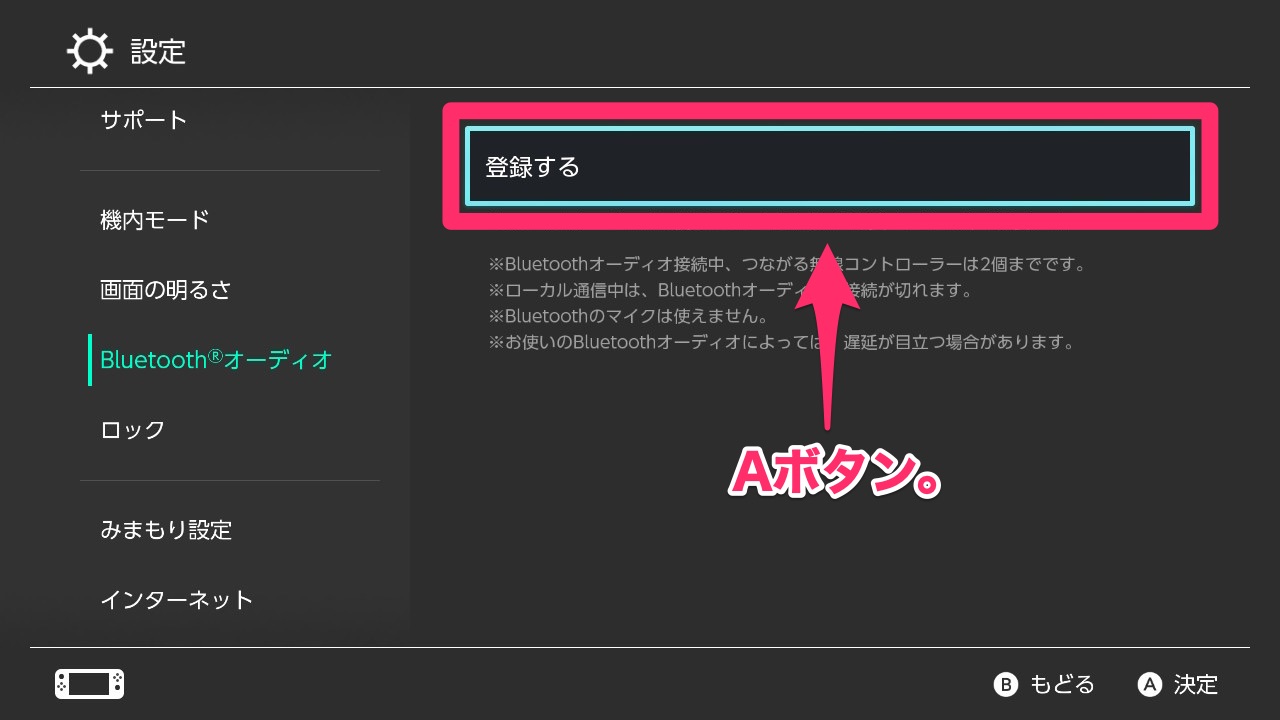
AirPods を充電ケースに入れ、充電ケースのフタを開けた状態で、ケース裏側のボタンを長押ししよう。
ボタンを2秒ほど長押しすると、ケースのステータスランプが白い点滅になる。
これがペアリング待機状態の合図だぞ。
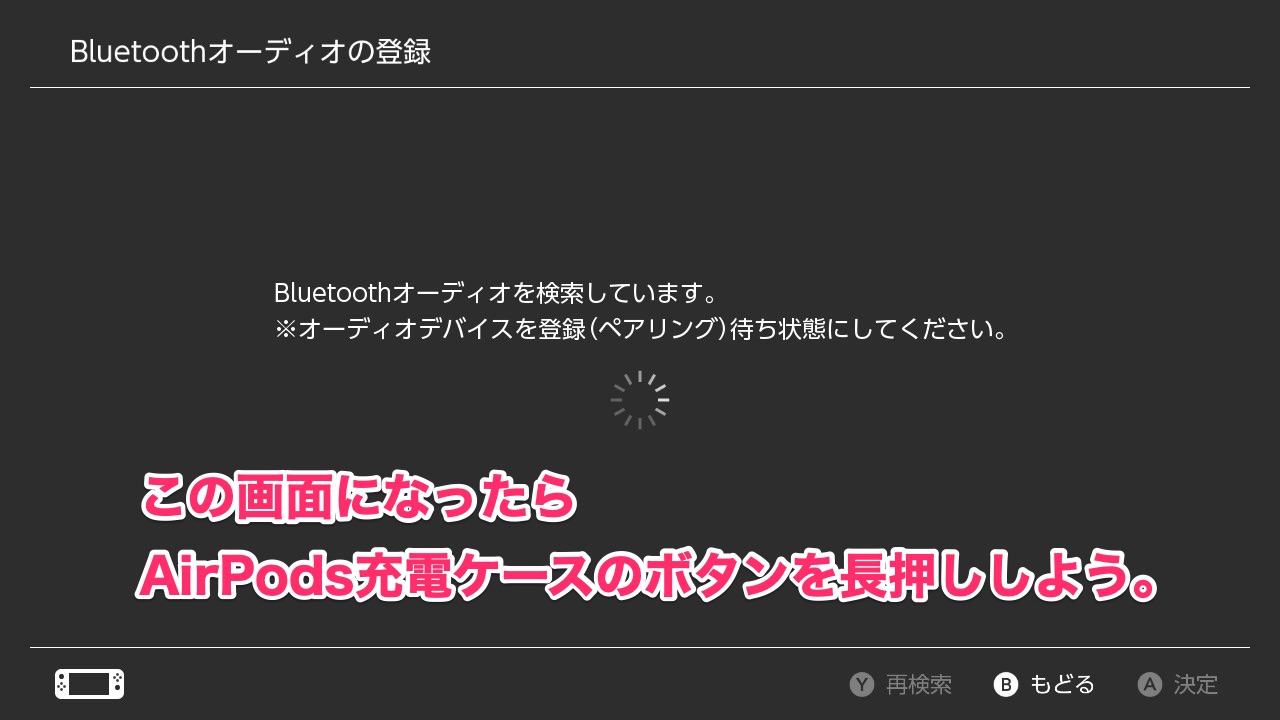

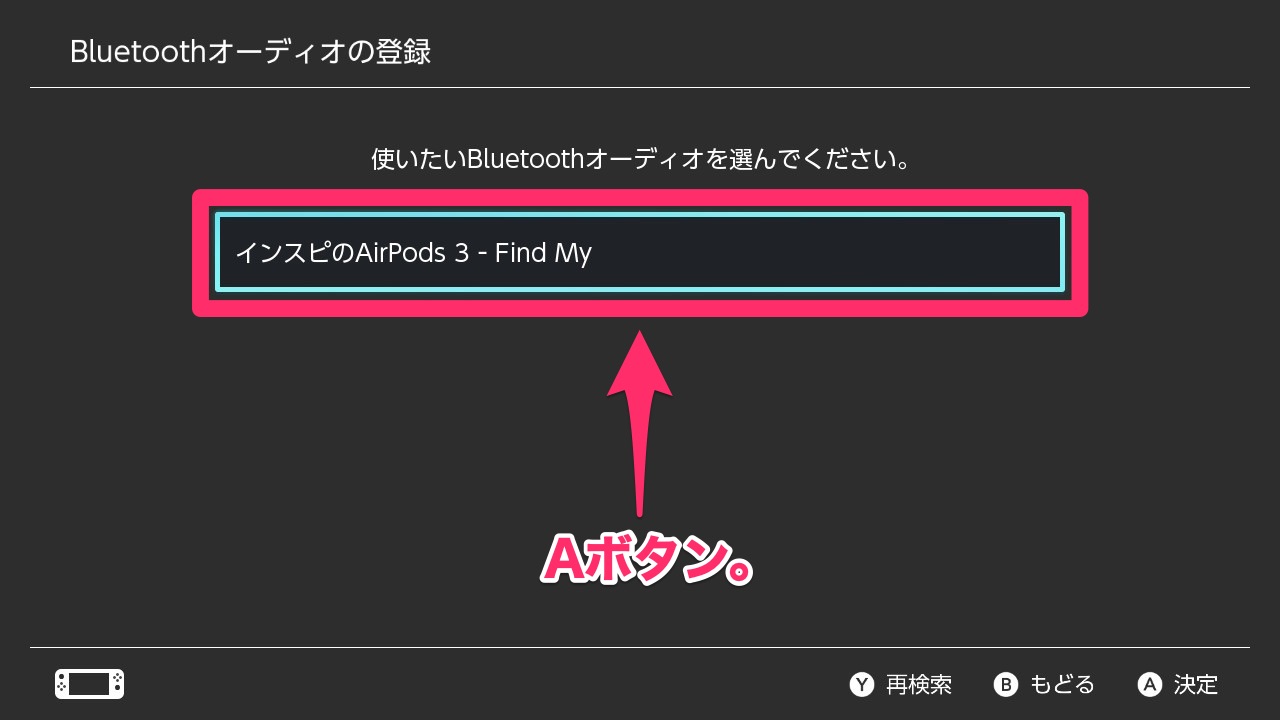
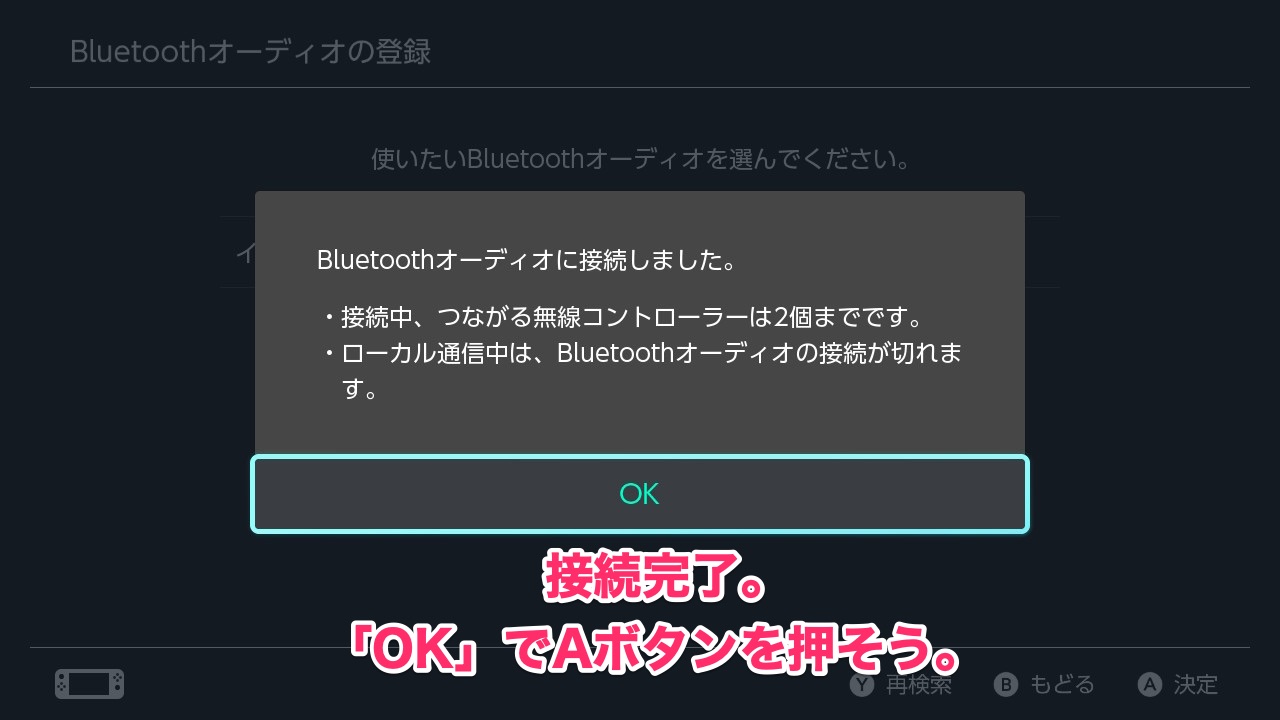
簡単に接続できたね。
これで、外出中でも気兼ねなく Nintendo Switch でゲームを楽しめるぞ。
しかも AirPods Pro ならノイズキャンセリング機能付きだから、騒音の激しい電車の中でも快適にゲームを楽しめる。
AirPods を Nintendo Switch と再接続する
Nintendo Switch をスリープさせたり、AirPods を別の機器に接続すると、接続は一旦切れてしまう。
再度接続するには、
- AirPods を耳につける
- Nintendo Switch の設定画面から「Bluetooth」の項目を開く
- 再接続したい AirPods を選択してAボタン
- 「このデバイスに接続する」を選択してAボタン
でOKだ。
AirPods の設定で「この iPhone に接続」が「自動」になっていると、Nintendo Switch に接続しているときでも iPhone でゲーム・動画・音楽等のコンテンツが開始されると自動的に Nintendo Switch との接続が切断され、iPhone に接続するぞ。
このあとまた Nintendo Switch で AirPods を使いたい場合は、Nintendo Switch の設定画面から再度 AirPods を接続しよう。
AirPods を Nintendo Switch から接続解除する
AirPods を Nintendo Switch から接続解除するには、
- Nintendo Switch の設定画面から「Bluetooth」の項目を開く
- 接続解除したい AirPods を選択してAボタン
- 「このデバイスの接続を切る」を選択してAボタン
でOKだ。
Nintendo Switch と AirPods の接続を解除すると、Nintendo Switch のスピーカーに音声出力が戻ってこなくて音が出ない状態になってしまう。
そんなときは Nintendo Switch の音量ボタンを「+」か「ー」どちらかに押してあげよう。
音声出力が戻ってくるぞ。
AirPods を Nintendo Switch から登録解除する
AirPods を Nintendo Switch で使うことがなくなり登録自体を解除するには、
- Nintendo Switch の設定画面から「Bluetooth」の項目を開く
- 接続解除したい AirPods を選択してAボタン
- 「登録を解除」を選択してAボタン
でOKだ。
ワイヤレスイヤホンの宿命「遅延」は避けられない
ワイヤレスイヤホンの宿命である「遅延」は残念ながら避けられない。
操作より一瞬遅れて音が聞こえてくることになってしまう。
ロールプレイングゲームやシミュレーションゲームなどならそれほど気にならないけど、アクションゲームやシューティングゲームではちょっと気になるね。
音ゲーでは致命的なタイムラグになるから、そういうゲームを遊ぶ際には有線のイヤホンを使おう。
というわけで今回は、AirPods を Nintendo Switch と接続して使う方法をご紹介したぞ。
どうだったかな?
外出中に使用する際には、音漏れと安全面にくれぐれも気をつけて楽しもう。
みんな、よかったら参考にしてみてくれよな!






